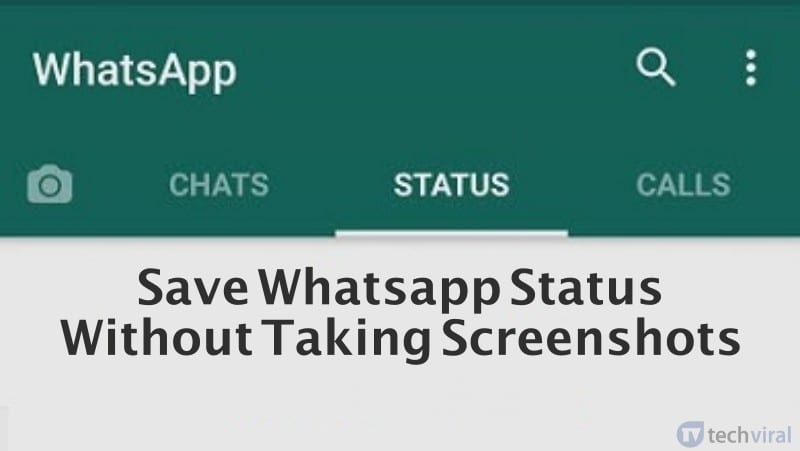
Låt oss ta en titt på metoden för att spara Whatsapp-status utan att ta skärmdumpar med en enkel app som sparar statusskärmen åt dig. Så ta en titt på den kompletta guiden som diskuteras nedan för att fortsätta.
Whatsapp introducerade tidigare den nya stilen att lägga till användarnas status, denna stil var mycket uppskattad av användarna till och med. Även om WhatsApp-utvecklarna gjorde sitt bästa för att göra statusfunktionen mer förtjusande och funktionsrik, lyckades detta inte implementeras på ett korrekt sätt. Många av alternativen som att spara status är inte tillgängliga, detta är verkligen nödvändigt. Nu är det bättre att även om utvecklarna missade flera funktioner i statusfunktionen för Whatsapp, har smartphones för avsikt att ge flexibiliteten för att lägga till nya anpassade funktioner i den. För användarna kanske det inte är lätt att hitta sättet att få statussparningsfunktionen över WhatsApp, vi vet allt om det och därför har vi gjort det här inlägget. I det här inlägget har vi precis skrivit alla de sätt som användarna kan använda för att få möjligheten. Se bara till att du läser all information i den här artikeln. Det är helt upp till dig nu om du skulle vara intresserad så kan du börja läsa huvuddelen av det här inlägget om du inte kan avbryta läsningen nu. Låt oss börja!
Läs också: Hur man skickar bilder utan komprimering på WhatsApp
Hur man sparar Whatsapp-status utan att ta skärmdumpar
Metoden är ganska enkel och lätt och du behöver bara använda en app som hjälper dig att implementera detta. Och följ steg-för-steg-guiden nedan som diskuteras nedan för att fortsätta.
Steg för att spara Whatsapp-status utan att ta skärmdumpar
Steg 1. Detta är enkelt att uppnå resultat, du kan spara statusen på WhatsApp utan att prata skärmdumparna. För det måste du först gå till statussidan på WhatsApp, tryck på namnet på kontakten som du vill spara statusen för. Statusen för den specifika personen kommer att laddas och du kan därför spara den på din enhet. Följ stegen framåt för att veta hur du kan spara statusen nu.
Steg 2. I det här steget måste du ladda ner Statussparare för Whatsapp, denna applikation är tillgänglig för användarna över internet eller i appbutikerna. Sök bara efter den här appen och ladda sedan ner den till din enhet. Gå helt enkelt till nästa steg efter den framgångsrika installationen av den föreslagna appen.
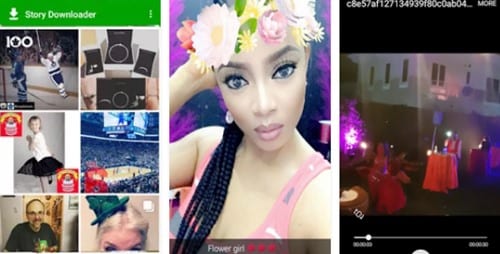
Steg 3. Använd appen och öppna den, du skulle bli tillfrågad om statusen är video eller foto, välj den typ av media som är exakt densamma för den status du har sett och du är bara villig att ladda ner. Som om statusen är en bildfil så välj bilden från appen istället för video för videostatus.
Steg 4. Samma status som du just såg inuti WhatsApp kommer nu att ses i appen efter steget ovan, där ska du gå och välja knappen Ladda ner för att kompensera för nedladdningen för just den statusen på skärmen. Omedelbart efter att du har tryckt på nedladdningsknappen kommer din status att börja sparas på enhetens lagring. Du kan kontrollera den nedladdade statusen i galleriet eller filhanteraren i systemet!
Läs också: Hur man konverterar WhatsApp-röstmeddelanden till text
Ladda ner WhatsApp Status utan någon app
Tja, bara ett fåtal vet att WhatsApp automatiskt sparar all WhatsApp-status som vi tittar på. Så det finns inget behov av att använda någon tredjepartsapp. Så här ska vi utforska en av de bästa metoderna för att ladda ner WhatsApp Status utan att använda någon app. Så låt oss kolla in hur du sparar WhatsApp-status utan någon app.
Steg 1. Öppna först filhanteraren på din Android-smarttelefon.
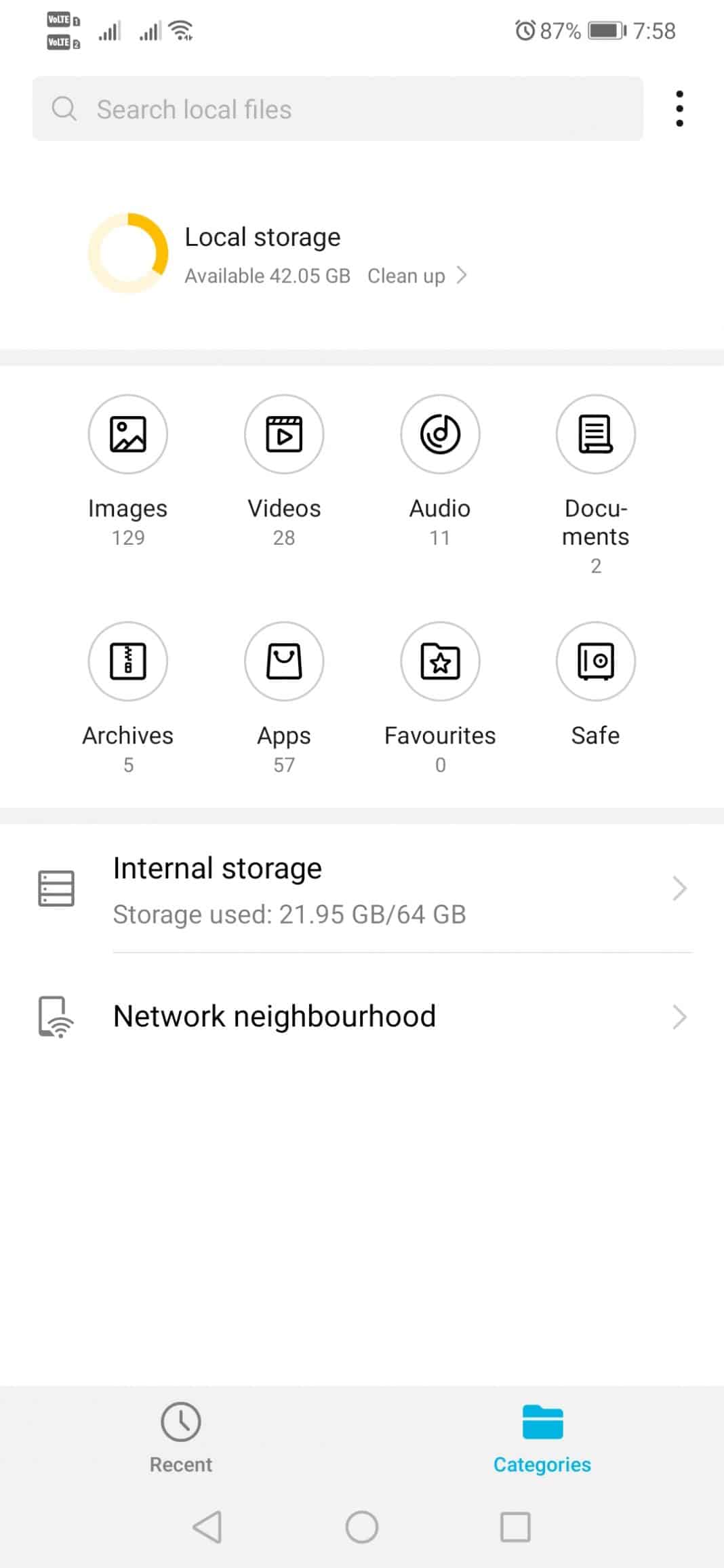
Steg 2. Öppna nu den interna lagringen och klicka på de tre prickade menyerna och välj ‘Inställningar’
Steg 3. Under menyn, aktivera alternativet “Visa dolda filer”
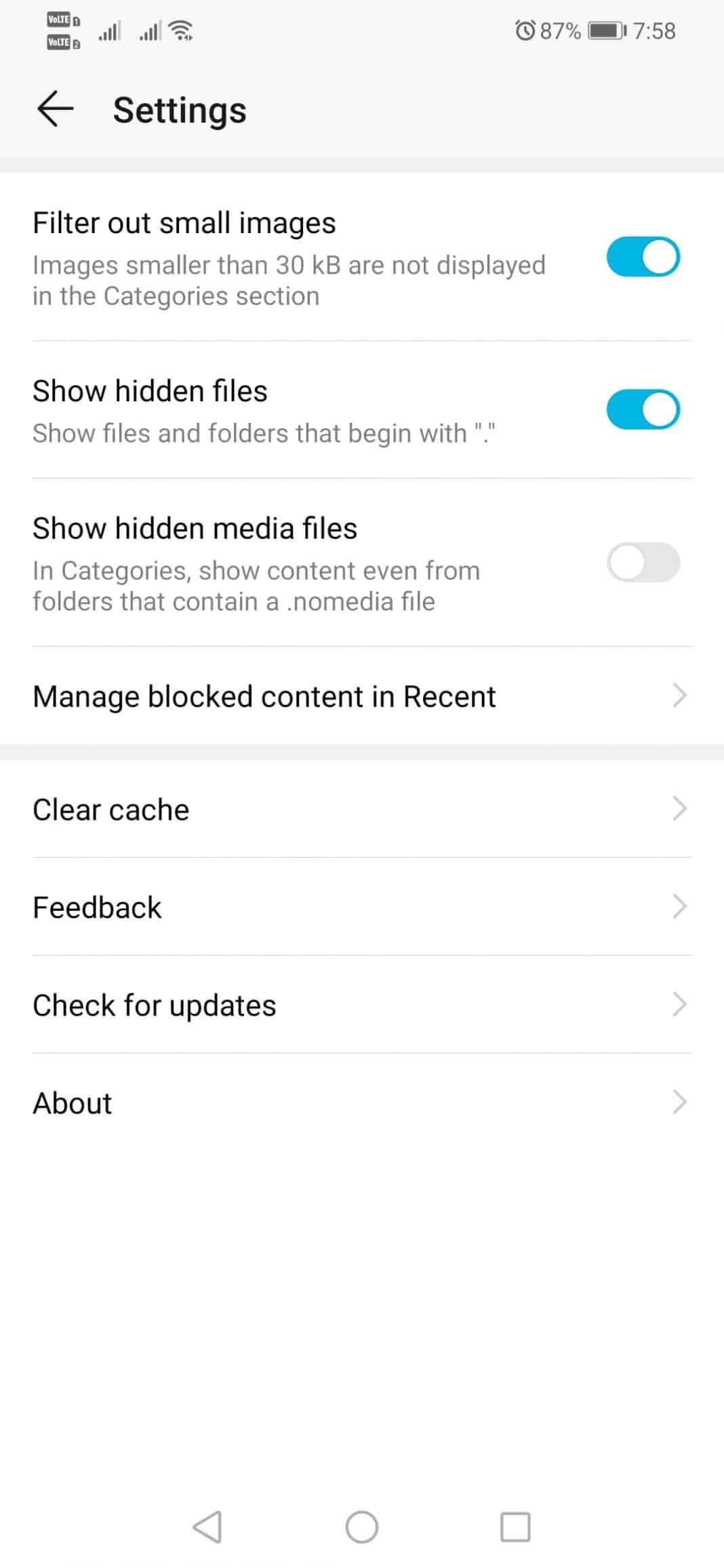
Steg 4. Öppna nu det interna minnet och sök efter WhatsApp-mappen.
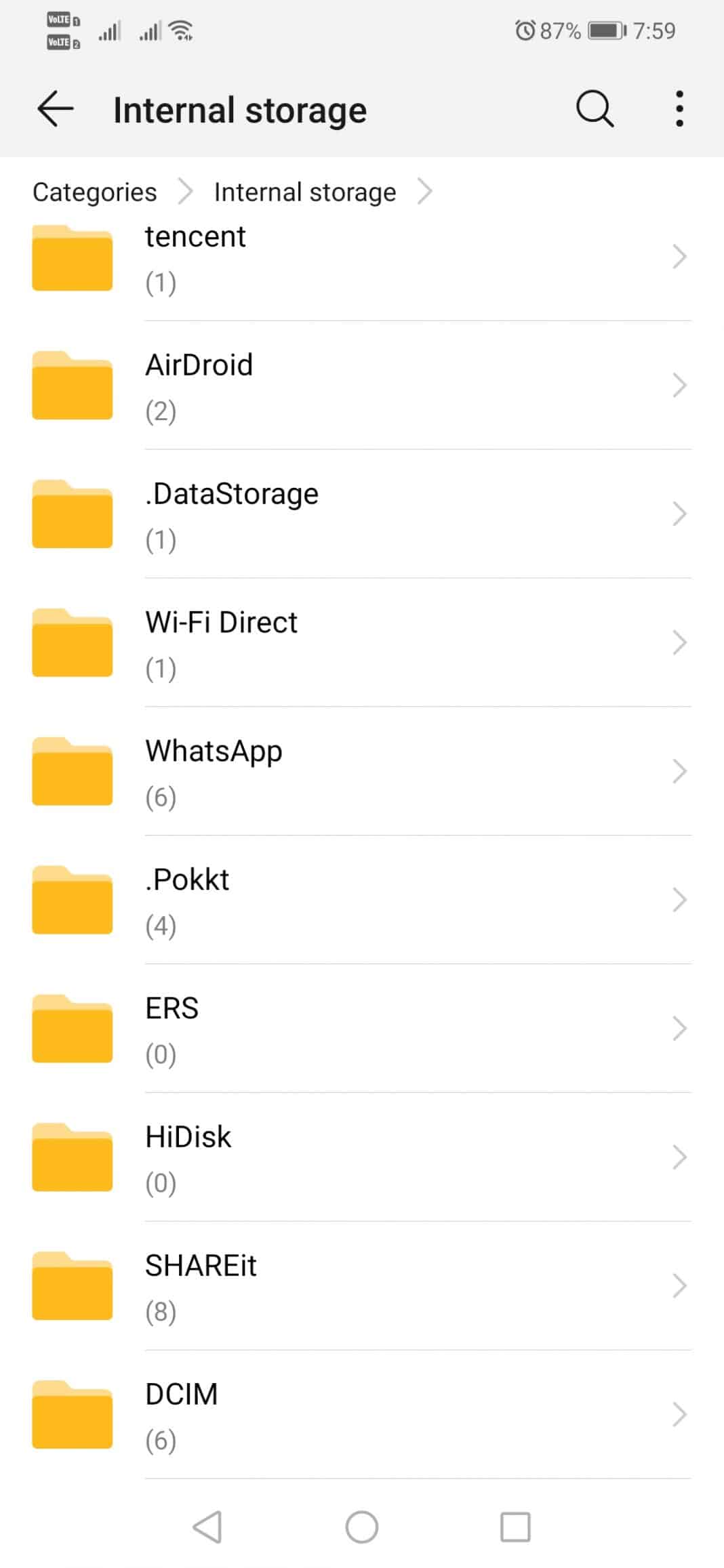
Steg 5. Under WhatsApp-mappen, hitta alternativet ‘Media’
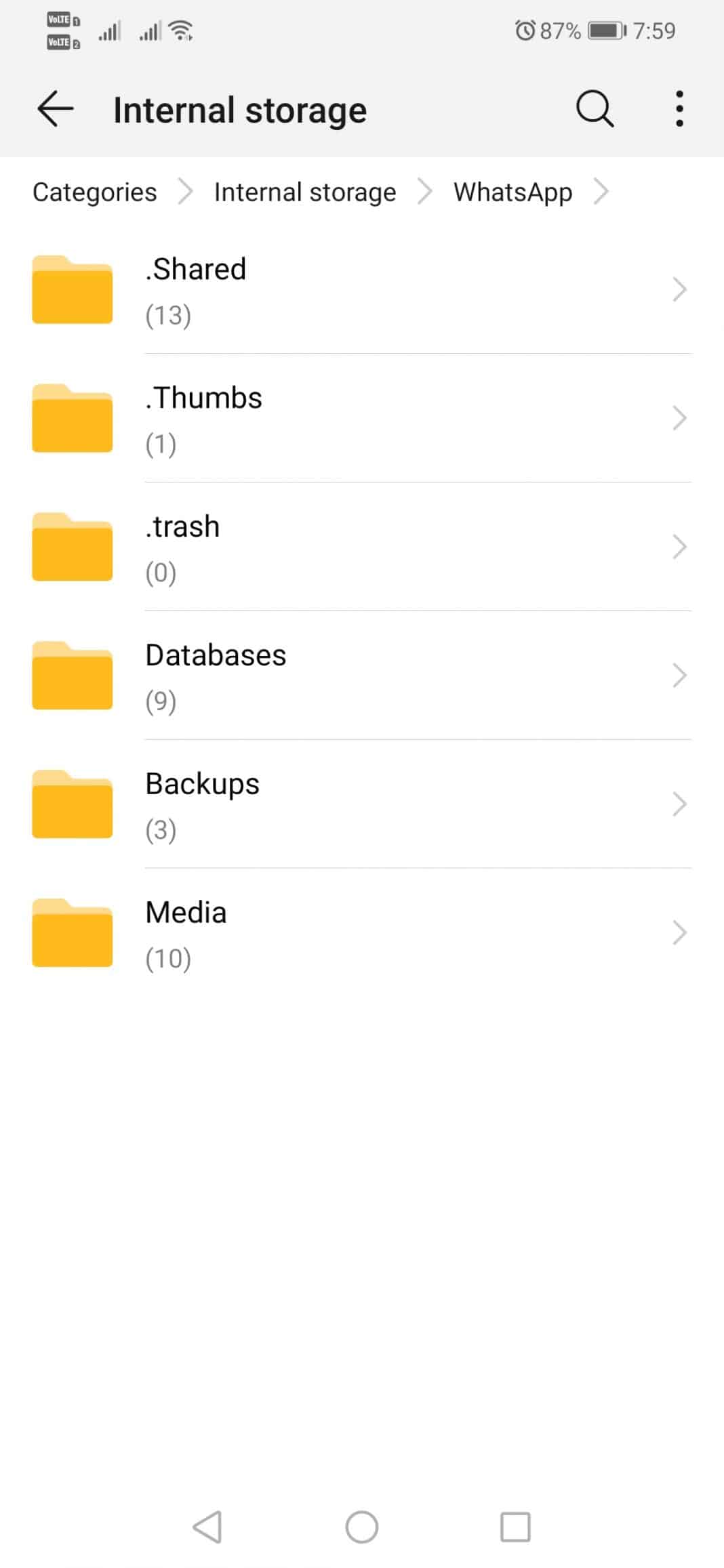
Steg 6. Nu under alternativet Media, sök efter “.Statyer”
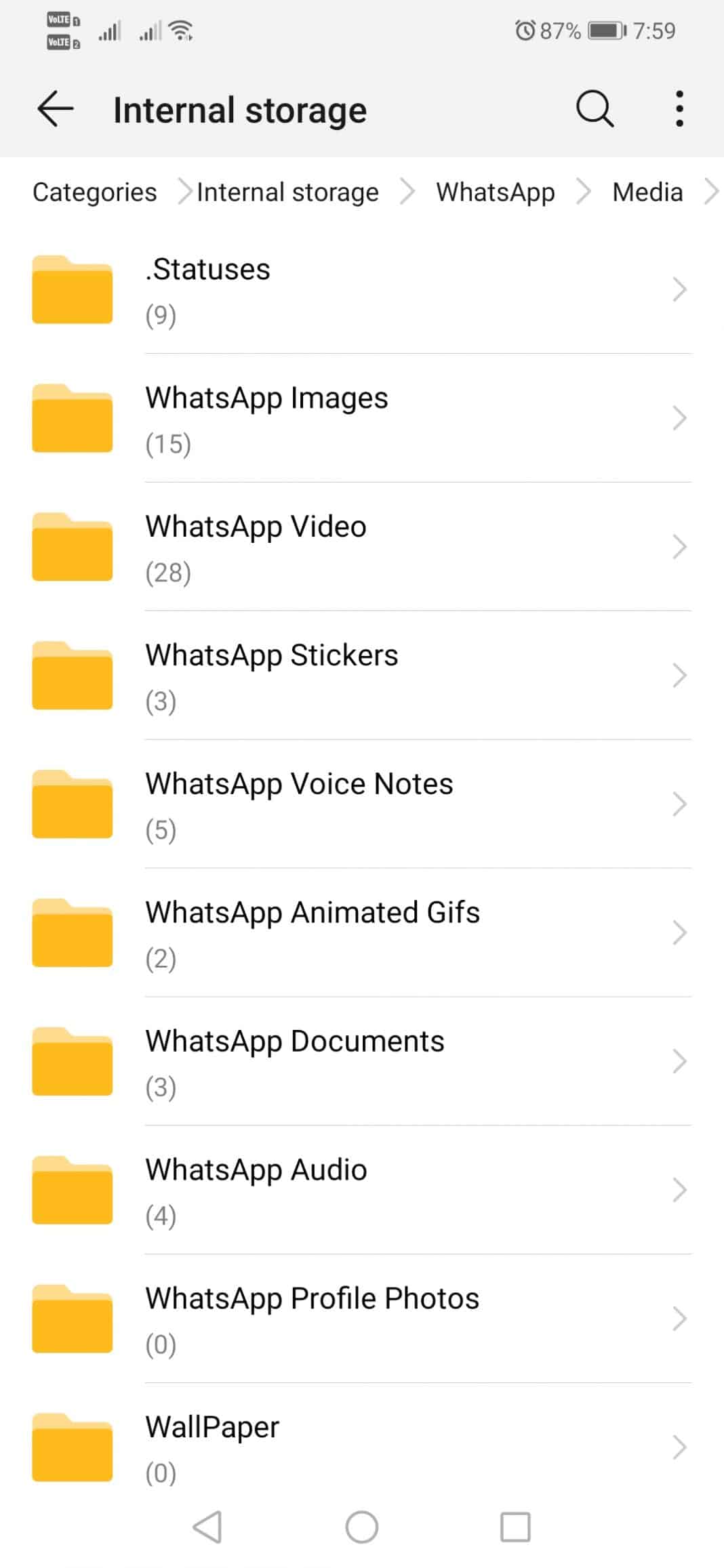
Det var allt, du är klar! Under den mappen kommer du att se alla WhatsApp-status som du nyligen har tittat på.
Nu är detta slutet på den här artikeln och hittills har du förstått rätt kunskap om metoden för att få statussparningsalternativet för Whatsapp. Hela informationen är skriven på det enklaste sättet så att alla användare kan få veta om det. Hoppas att du skulle ha gillat informationen på denna sida, du kan också ha nytta av informationen. Om du har några åsikter eller förslag angående inlägget, följ gärna upp till kommentarsavsnittet nedan. Vänligen dela detta inlägg med andra om du verkligen gillade artikeln. Så här är slutet på inlägget, tack för att du läser!